青岛版四年级下册信息技术备课教案
文档属性
| 名称 | 青岛版四年级下册信息技术备课教案 | 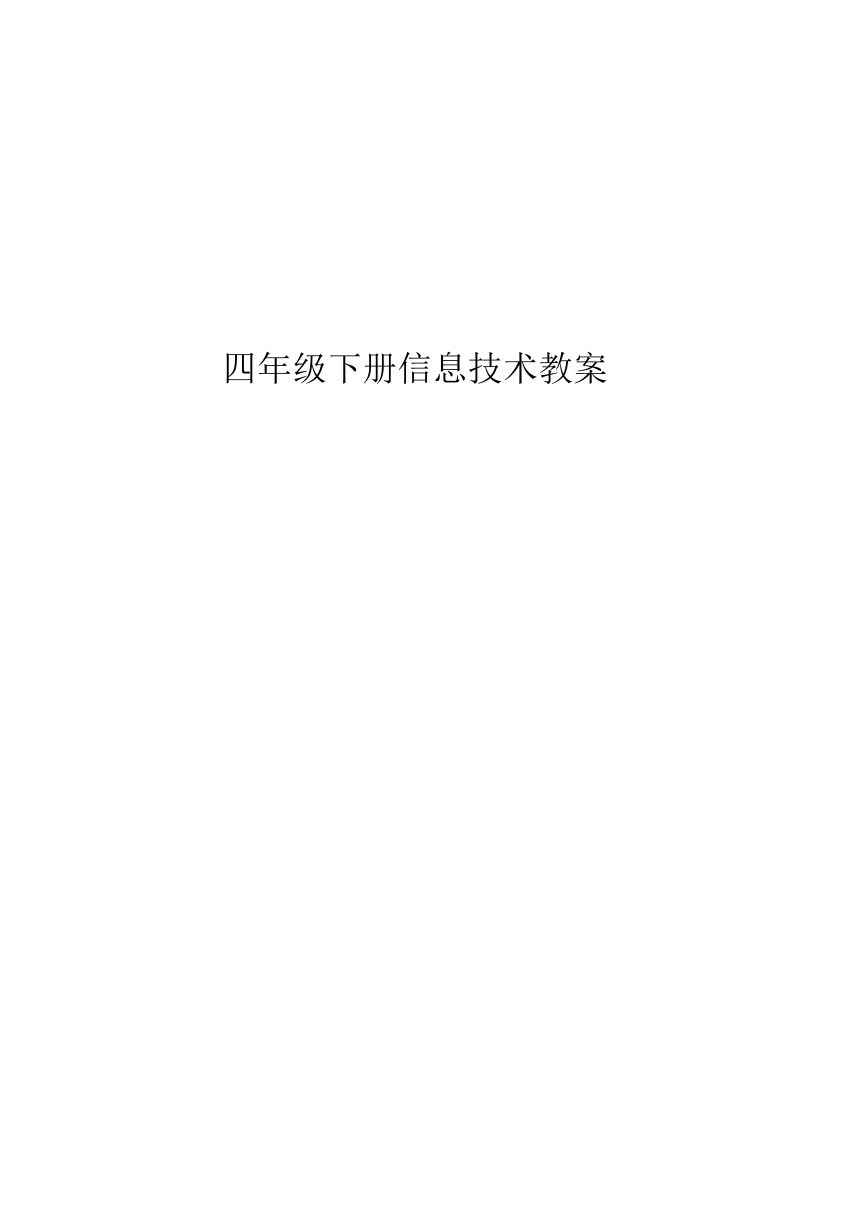 | |
| 格式 | zip | ||
| 文件大小 | 793.0KB | ||
| 资源类型 | 教案 | ||
| 版本资源 | 通用版 | ||
| 科目 | 信息技术(信息科技) | ||
| 更新时间 | 2019-10-28 19:29:49 | ||
图片预览
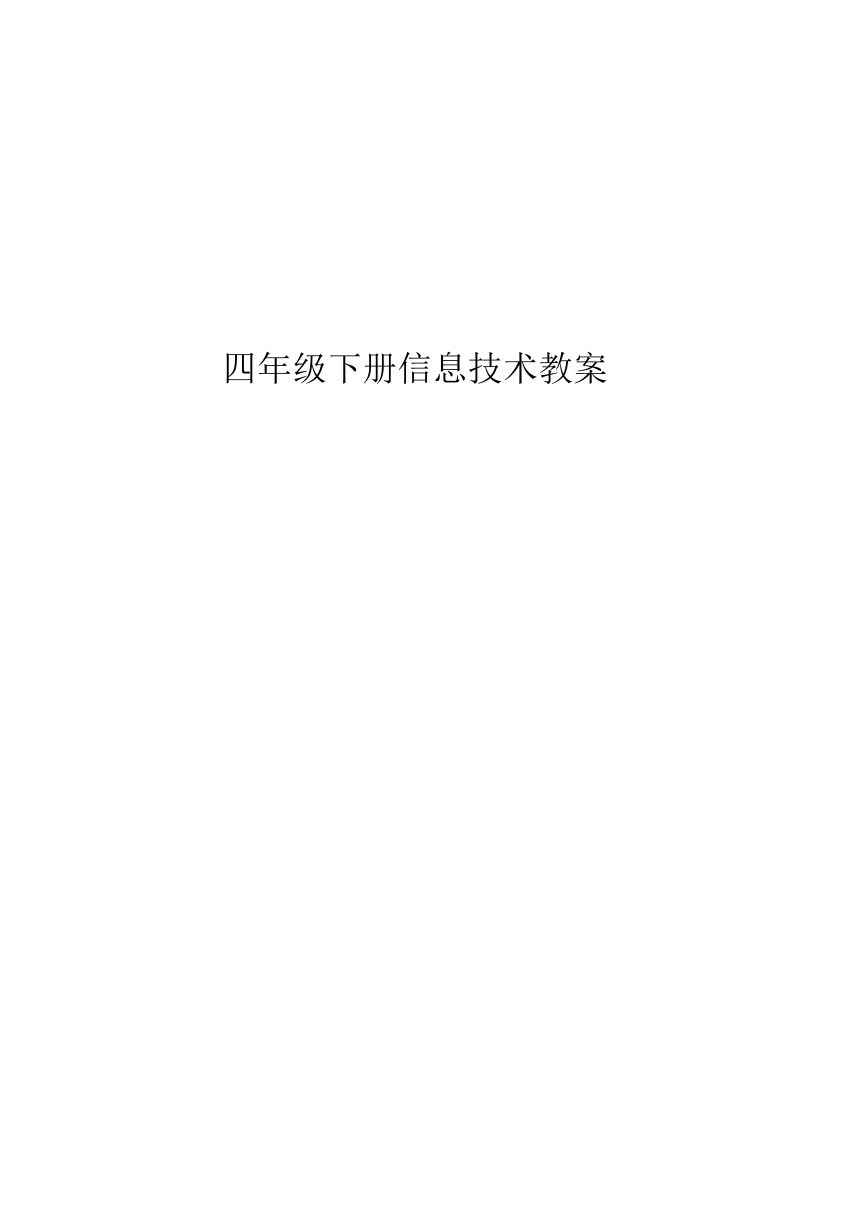
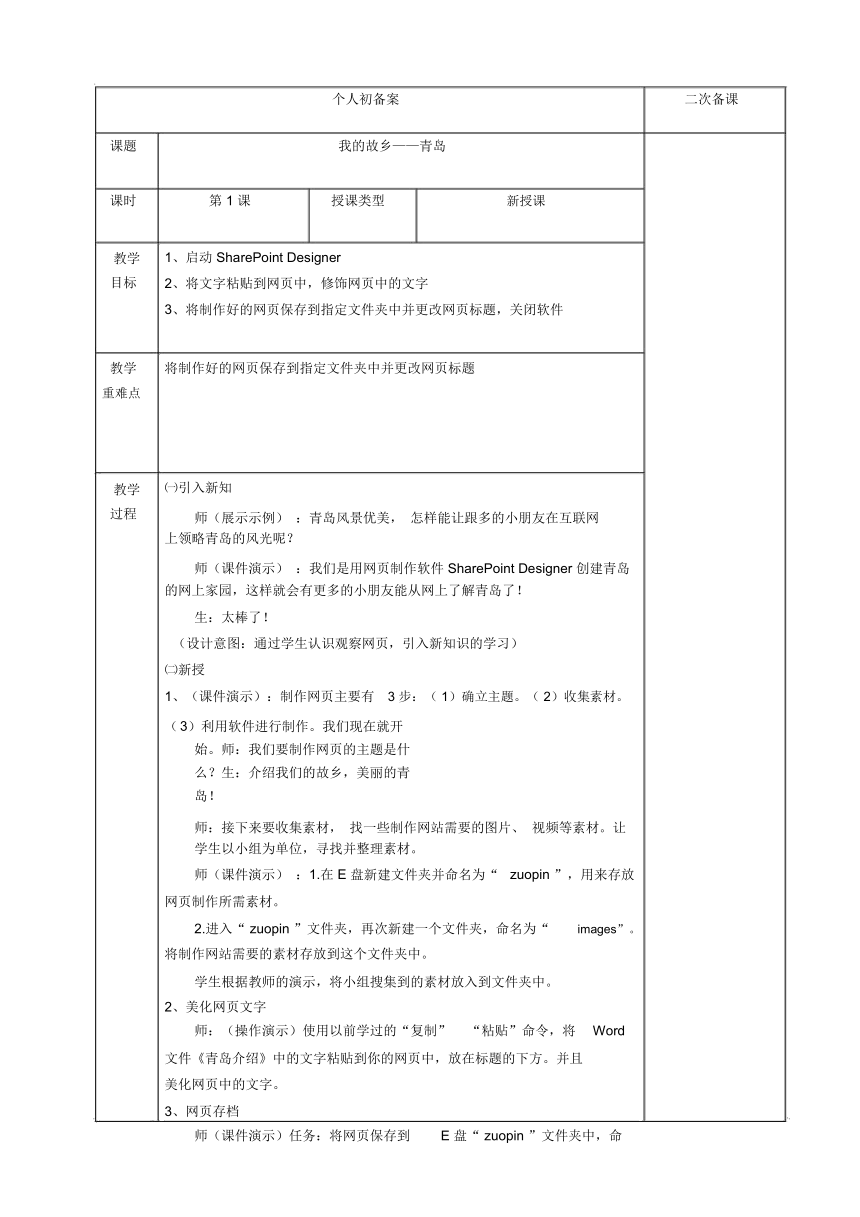
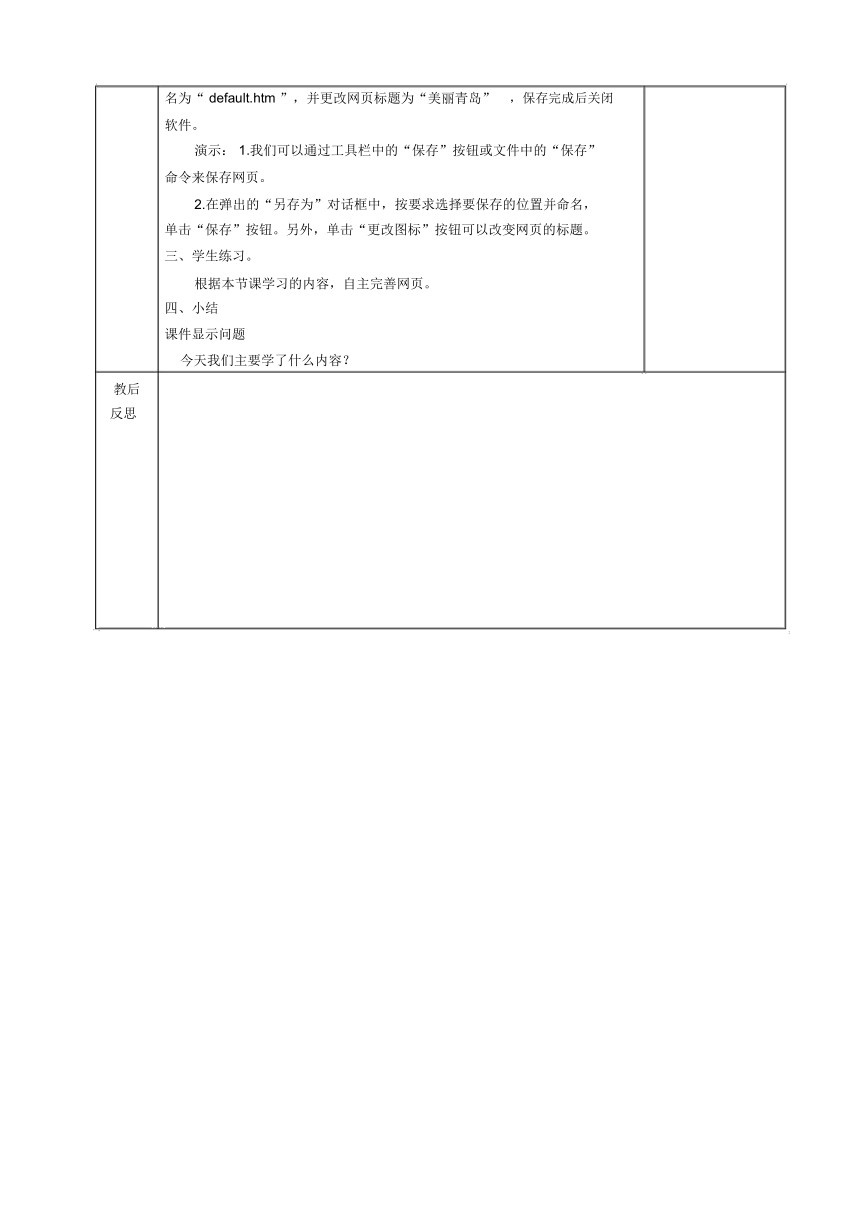
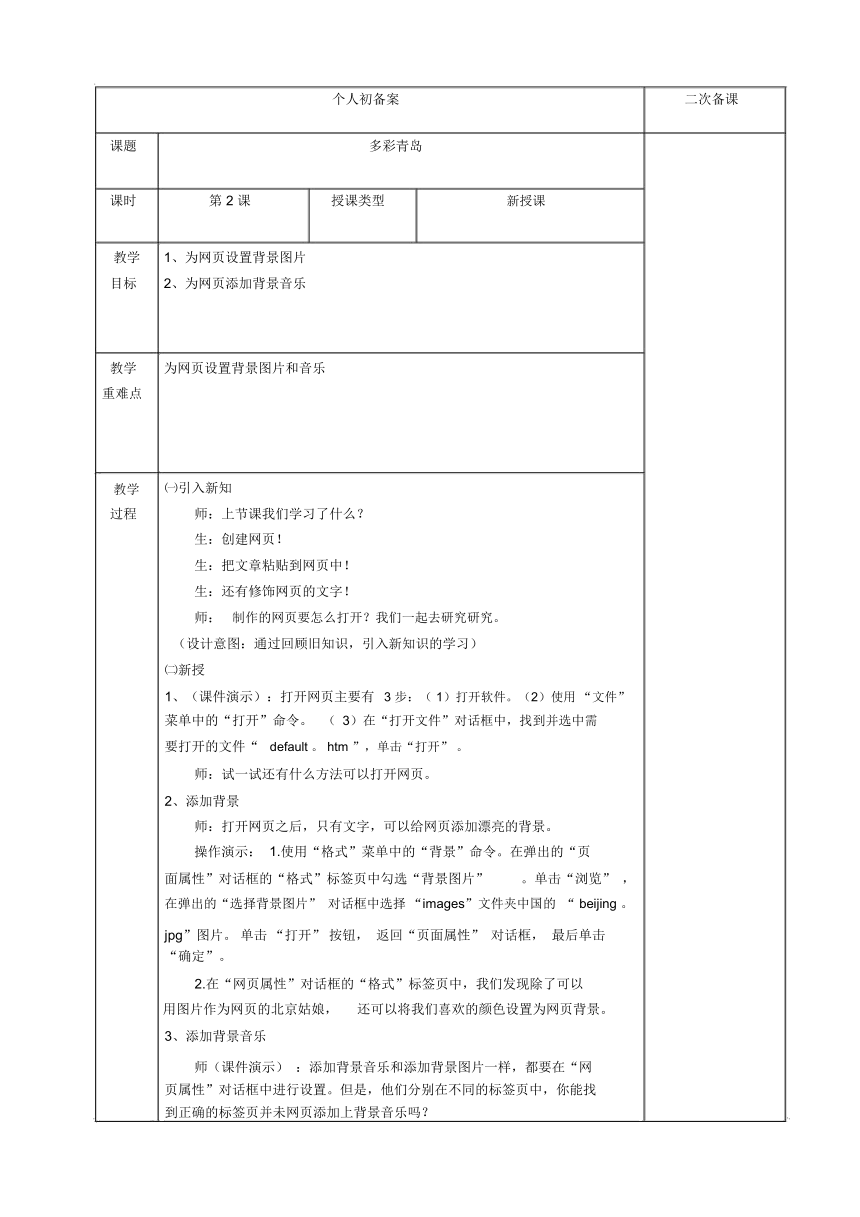
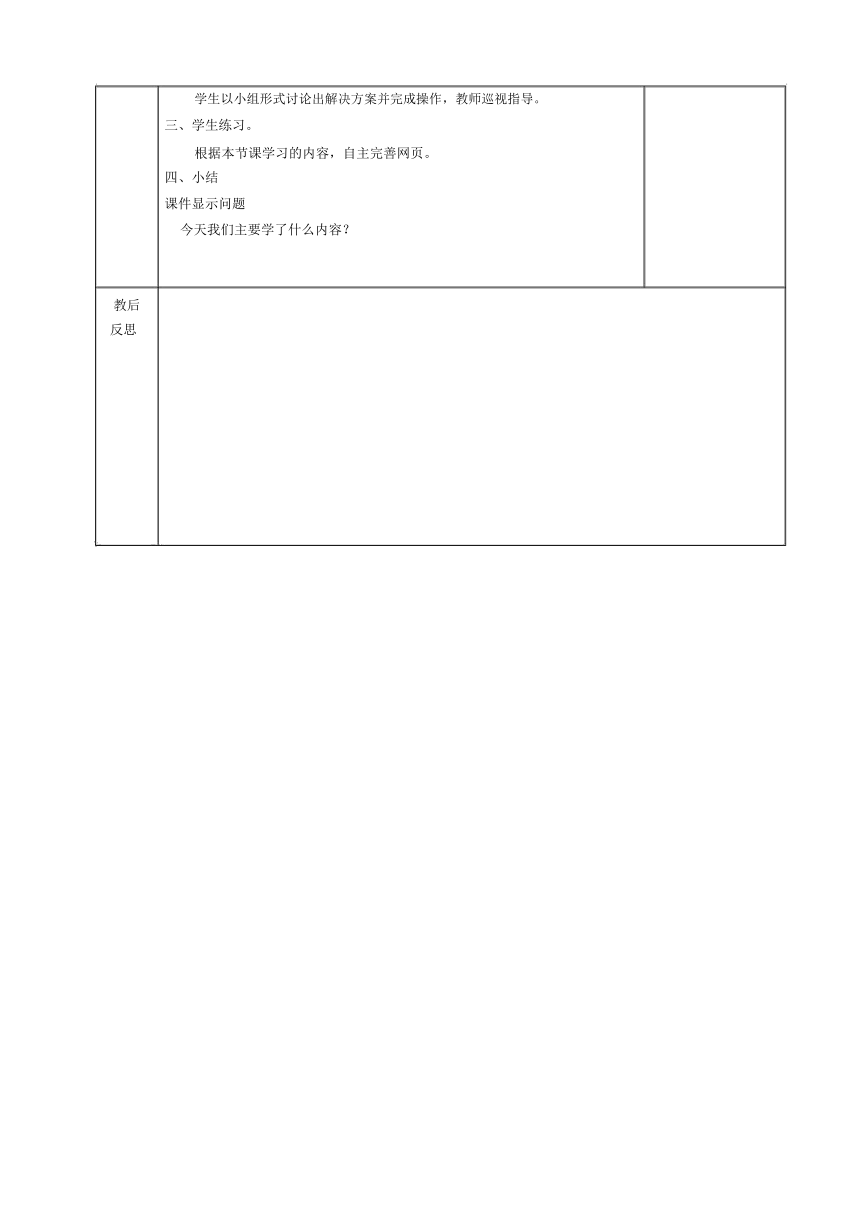
文档简介
四年级下册信息技术教案
个人初备案 二次备课
课题 我的故乡——青岛
课时 第 1 课 授课类型 新授课
教学
目标
教学
重难点
教学
过程
1、启动 SharePoint Designer
2、将文字粘贴到网页中,修饰网页中的文字
3、将制作好的网页保存到指定文件夹中并更改网页标题,关闭软件
将制作好的网页保存到指定文件夹中并更改网页标题
㈠引入新知
师(展示示例) :青岛风景优美, 怎样能让跟多的小朋友在互联网上领略青岛的风光呢?
师(课件演示) :我们是用网页制作软件 SharePoint Designer 创建青岛的网上家园,这样就会有更多的小朋友能从网上了解青岛了!
生:太棒了!
(设计意图:通过学生认识观察网页,引入新知识的学习)
㈡新授
1、(课件演示):制作网页主要有 3 步:( 1)确立主题。( 2)收集素材。
( 3)利用软件进行制作。我们现在就开始。师:我们要制作网页的主题是什么?生:介绍我们的故乡,美丽的青岛!
师:接下来要收集素材, 找一些制作网站需要的图片、 视频等素材。让学生以小组为单位,寻找并整理素材。
师(课件演示) :1.在 E 盘新建文件夹并命名为“ zuopin ”,用来存放
网页制作所需素材。
2.进入“ zuopin ”文件夹,再次新建一个文件夹,命名为“ images”。
将制作网站需要的素材存放到这个文件夹中。
学生根据教师的演示,将小组搜集到的素材放入到文件夹中。
2、美化网页文字
师:(操作演示)使用以前学过的“复制” “粘贴”命令,将 Word
文件《青岛介绍》中的文字粘贴到你的网页中,放在标题的下方。并且
美化网页中的文字。
3、网页存档
师(课件演示)任务:将网页保存到 E 盘“ zuopin ”文件夹中,命
名为“ default.htm ”,并更改网页标题为“美丽青岛” ,保存完成后关闭
软件。
演示: 1.我们可以通过工具栏中的“保存”按钮或文件中的“保存”
命令来保存网页。
2.在弹出的“另存为”对话框中,按要求选择要保存的位置并命名,
单击“保存”按钮。另外,单击“更改图标”按钮可以改变网页的标题。
三、学生练习。
根据本节课学习的内容,自主完善网页。
四、小结
课件显示问题
今天我们主要学了什么内容?
教后
反思
个人初备案 二次备课
课题 多彩青岛
课时 第 2 课 授课类型 新授课
教学 1、为网页设置背景图片
目标 2、为网页添加背景音乐
教学 为网页设置背景图片和音乐
重难点
教学
过程
㈠引入新知
师:上节课我们学习了什么?
生:创建网页!
生:把文章粘贴到网页中!
生:还有修饰网页的文字!
师: 制作的网页要怎么打开?我们一起去研究研究。
(设计意图:通过回顾旧知识,引入新知识的学习)
㈡新授
1、(课件演示):打开网页主要有 3 步:( 1)打开软件。(2)使用 “文件”
菜单中的“打开”命令。 ( 3)在“打开文件”对话框中,找到并选中需
要打开的文件“ default 。 htm ”,单击“打开” 。
师:试一试还有什么方法可以打开网页。
2、添加背景
师:打开网页之后,只有文字,可以给网页添加漂亮的背景。
操作演示: 1.使用“格式”菜单中的“背景”命令。在弹出的“页
面属性”对话框的“格式”标签页中勾选“背景图片” 。单击“浏览” ,
在弹出的“选择背景图片” 对话框中选择 “images”文件夹中国的 “ beijing 。
jpg”图片。 单击 “打开” 按钮, 返回“页面属性” 对话框, 最后单击 “确定”。
2.在“网页属性”对话框的“格式”标签页中,我们发现除了可以
用图片作为网页的北京姑娘, 还可以将我们喜欢的颜色设置为网页背景。
3、添加背景音乐
师(课件演示) :添加背景音乐和添加背景图片一样,都要在“网页属性”对话框中进行设置。但是,他们分别在不同的标签页中,你能找到正确的标签页并未网页添加上背景音乐吗?
学生以小组形式讨论出解决方案并完成操作,教师巡视指导。
三、学生练习。
根据本节课学习的内容,自主完善网页。
四、小结
课件显示问题
今天我们主要学了什么内容?
教后
反思
个人初备案 二次备课
课题 规划布局网上家园
课时 第 3 课 授课类型 新授课
教学 1、为网页设计布局,画出草图
目标 2、在网页中插入表格
3.通过单元格的合并与拆分,对表格进行修改
教学 设置网页版面的布局
重难点
教学
过程
㈠引入新知
表格除了可以用来在网页中制作课程表、 成绩等一遍统计数据之外,
还可以用来规划网页版面的布局——定位页面元素。这节课,我们就歇
息如何咋 SharePoint Designer 中插入表格并进行编辑,从而规划我们的
网页布局。
(设计意图:通过回顾旧知识,引入新知识的学习)
㈡新授
1、网页规划
师:我们在使用表格对页面进行布局之前,头脑中一定要对页面的
构成有一个整体的构思。
(课件演示) :这是我们这学期要完成的网站首页。
小组讨论下:我们需要插入一个几行几列的表格?画出草图。
2、搭建网页主框架
(课件演示)任务:在网页中插入一个 6 行 2 列的表格来布局网页
版面,是网页宽度为 856 像素,对齐方式为居中,表格被几个女生为白色。
师:与在 Word 中插入表格的方式相同,我们可以使用“表格”菜
单中的“插入表格”命令来完成任务。
在“插入表格”对话框中,我们按照要求输入相关参数。
3、单元格合并与拆分
师:我插入的表格和我绘制的草图不一样,应该怎样修改呢?
(课件演示) :根据我们绘制的草图, 将插入的表格进行单元格的合
并或拆分,完成对网页版面的布局。
1.选中需要合并的单元格。
2.使用“表格”菜单下“修改”子菜单中的“合并单元格”命令。
3.在拆分单元格时,将光标定位到要拆分的单元格中,使用“表格”菜单下“修改”子菜单中的“拆分单元格”命令。在弹出的“拆分单元
格”对话框中设置相应的参数即可。
三、学生练习。
根据本节课学习的内容,自主完善网页。
四、小结
课件显示问题
今天我们主要学了什么内容?
板书
设计
教后
反思
个人初备案 二次备课
课题 图说青岛
课时 第 4 课 授课类型 新授课
教学 1、在网页中插入图片
目标 2、在网页中插入字幕
教学 在网页中插入图片和字幕
重难点
教学
过程
㈠引入新知
上节课我们使用表格对网页布局进行了设计规划。从这节课开始,
我们将在 SharePoint Designer 中添加多种网页元素。这节课我们要学习
如何在网页中插入图片和字幕。
(设计意图:通过回顾旧知识,引入新知识的学习)
㈡新授
1、通过图片感知青岛
生:应当怎样在网页中插入图片呢?
师:还记得怎样在 Word 中插入图片呢?方法是一样的。
任务:在表格中图片 3 的位置插入“ image”文件夹中的图片。
操作演示: 1.为了避免插入图片后表格变形,我们需要根据素材的
大小设置单元格的宽度。我们要分别将视频和图片 3 的单元格宽度设置
为
为 428 像素。在图片 3 的单元格中点击右键,选择“单元格属性”。
在“单元格属性”对话框中,勾选“指定宽度”和“指定高度”,设
置为插入图片的宽度与高度,单击“确定” 。
2.在网页中插入图片的方法与在 Word 、PowerPoint 中插入图片的方法相同,我们来试试吧!
2、图文并茂话青岛
师:想一想,为什么我们可以在网页中的图片上既添加文字,又插
入表格呢?那是因为我们是将图片作为网页的背景图片添加上去的。如
果我们能将图片作为这个安远隔的背景图片进行添加的话,是不是就可
以在它的上面添加文字了呢?
小组讨论,尝试操作:在图片 1 的位置上添加图片,将第一段文字
移动到图片上。
3、滚动的字幕
师:我们时常在电视屏幕下方看到一些缓慢行动的文字,这些文字
被称为 “滚动字幕” 。滚动字幕通常用来发布一些通知和重要说明。 网页
中也可以添加滚动字幕,使我们的网页有动感。
任务(课件演示) :在单元格中插入滚动字幕: “欢迎您到青岛来! ”
1.插入滚动字幕是通过“插入”菜单中的“ web 组件”命令实现的。
在 SharePoint Desinger 中,一些特殊的网页效果被做成一个个组件集中
在 Web 组件中。 昂我们使用这些功能时, 只要插入相应的组件并根据易进行设置,就能轻松获得特殊的效果。滚动字幕就是常用的动态工具之
一。
2.在弹出的“字幕属性”对话框总 =中输入文本内容并设置字幕滚动方向、速度及表现方式。
三、学生练习。
根据本节课学习的内容,自主完善网页。
四、小结
课件显示问题
今天我们主要学了什么内容?
板书
设计
教后
反思
课题
课时
教学
目标
教学
重难点
教学
过程
个人初备案 二次备课
直播青岛
第 5 课 授课类型 新授课
在网页中添加视频和 Flash动画。
在网页中添加视频和 Flash动画。
㈠引入新知
在 SharePoint Designer 中插入视频或者 Flsah 动画可以使我们的网页更加生动、活泼,也可以让世界各地的朋友更直观的了解青岛。
㈡新授
1、寻找进入动感地带的钥匙
生:应当怎样在网页中插入视频呢?
师:在“插入”菜单中找到“插入视频”和“插入 Flash 动画”这
两项命令。一定要仔细查找,才能发现他们!
任务:在 Web 组件中添加插入视频的 Window Media Player 控件和
插入 Flash 动画的 Shockwave Flash Object 控件。
操作演示: 1.还记得上节课我们插入的滚动字幕是所使用的“插入
Web 组件”对话框吗?现在我们也要先打开“插入 Web 组件”对话框,
在“组件类型”中找到“高级控件”右侧的“ Active 控件”,单击“下一
步”按钮。
2.在“选择一个控件”对话框中点击“自定义”按钮。
3.在弹出的“自定义 ActiveX 控件列表”对话框中,找到 Windows
Media Player 控件和 Shockwave Flash Object 控件,在前面勾选, 单击“确定”。
这样,这两个控件就会出现在“选择控件”的对话框中了。
2、添加视频文件
师:我们已经添加上控件了,接下来要怎么插入视频呢?我们一起
来试试吧!
任务:将介绍青岛风光的视频文件插入视频的单元格中。
1.在“选择控件”的对画框中选中 Windows Media Player 控件,单
击“完成”。
2.这是,在单元格中会出现视频播放器。双击播放器,挥着在播放
器上点击右键, 找到“ ActiveX 控件属性” 命令,在“ Windows Media Player
属性”对话框中点击“文件名或 URL( U)”文本框右侧的“浏览”按钮。
找到哟插入的视频文件,并对播放器外观、视频声音及播放选项等
进行设置,单击“确定” 。
3.在预览状态下或者在
IE 浏览器中观看视频插入效果。
3、添加 Flash 动画
任务(课件演示) :将 Flash 动画插入图片 2 的单元格中。
1.与插入视频相同,我们要在“选择一个控件”对话框中选中
Shockwave Flash Objecr 控件,单击“完成” ,然后选择要插入的
Flash文
件。
2.同样,我们需要双击 Flash 动画,或者在 Flash 动画上点击右键,找到“ flash 影片属性”命令,打开“ Flash 影片属性”对话框后,对影片
外观、布局及大小等进行设置。
三、学生练习。
根据本节课学习的内容,自主完善网页。
四、小结
课件显示问题
今天我们主要学了什么内容?
板书
设计
教后
反思
个人初备案 二次备课
课题 链接青岛
课时
教学
目标
教学
重难点
教学
过程
第 6 课 授课类型 新授课
为网页文本添加超链接 。
能把文字链接到电子邮箱
㈠引入新知
师:通过点击超链接,我们可以从网站的一个页面跳转到另一个页面。少了超链接这个“灵魂人物” ,网银就只是一个公告栏而已。
在网页中,我们可以为文本和图片添加超链接。
㈡新授
1、打进网页间的桥梁
师:我们合计出简洁漂亮、图文并茂的网页后,怎样将这些网页有效的组织起来,使他们成为一个有机的整体呢?
课件演示:通过超链接来实现这个愿望。利用超链接,我们可以清
晰地阻止网页,并让访问者方便、快捷地浏览相关信息。
操作步骤: 1.在网页文字区域输入下列文字:
青岛旅游必去景点
青岛旅游必去景点之老城区 2015.09
青岛旅游必去景点之崂山风景区 2015.09
青岛旅游必去景点之青岛啤酒博物馆 2015.09
青岛旅游必去景点之八大关风景区 2015.09
青岛旅游必去景点之奥帆中心 2015.09
2.将网站首页面上的标题文字“青岛旅游必去景点之老城区”连接
到“ laochengqu.html ”网页上。
○
1 使用“插入”菜单中的“超链接”命令。
○ 在弹出的“插入超链接”对话框的“连接到”一栏中,选择默认
2
的“原有文件或网页” ,在“查找范围”一栏中找到与题目对应的网页
“ laochengqu.htm ”,单击选中, 这个网页就会自动添加到地址对话框中。这样超链接就设置好了。按住 Ctrl 键同时单击“青岛旅游必去景点
之老城区”,就可以把这行文字连接到网页“ laochengqu.htm ”上了。
2、链接网上邮件
师:我们怒就可以把文字等连接到网站中的任何叶敏,还可以将其
连接到一张图片、一首音乐,甚至是一个电子邮箱呢?
任务:在首页底部输入文字 “青岛我的故乡 联系我们”,并未“联
系我们”添加一个电子邮箱的超链接,将其链接到 qingdao@163.com 的
电子邮箱上。
1.除了可以使用“插入”菜单中的“超链接”命令,我们还可以通
过点击通用工具栏上的 “插入超链接” 按钮,后者在选中文字上点右键,
选择快捷键菜单中的“超链接”命令,来调出“插入超链接”对话框。
2.在弹出的“插入超链接”对话框的“链接到”栏中选择“电子邮
件地址”,讲我们预设的电子邮箱地址填写到“电子有奖地址”框中,单
击“确定”。
三、学生练习。
根据本节课学习的内容,自主完善网页。
四、小结
课件显示问题
今天我们主要学了什么内容?
板书
设计
教后
反思
课题
课时
教学
目标
教学
重难点
教学
过程
板书
设计
教后
反思
个人初备案 二次备课
图片上的青岛
第 7 课 授课类型 新授课
为图片添加超链接。
在一张图片上插入多个链接。
㈠引入新知
师:你会给图片添加超链接吗?这节课我们一起学习给图片添加超
链接。
㈡新授
1、为图片添加超链接
任务:根据上节课学习的知识,给“ default.htm ”页面中的“青岛
旅游地图”图片添加超链接,链接到“ map.htm ”页面。
除了使用上节课学过的“插入”菜单,我们还可以选中图片后单击
鼠标右键,在快捷菜单中选择“超链接” ,打开“插入超链接”窗口进行
操作。
2、在一张图片上插入多个链接
任务:给“ map.htm ”页面“青岛旅游地图”图片中的“八大关”小
图区域设置超链接。
我们已经学会了如何为图片设置超链接, “青岛旅游地图”中的“八大关”小图是这张图片的一部分,要大怒给这一部分设置超链接,就要使用“热点”功能。
1.选中要添加“热点”的图片,参照下图打开“图片”工具栏。
2.在工具栏的右侧有几个按钮,分别是“长方形热点” “圆形热点”
“多边形热点” 。这些就是我们要找额热点。 试一试自己绘制热点区域并
添加超链接。
三、学生练习。
根据本节课学习的内容,自主完善网页。
四、小结
课件显示问题
今天我们主要学了什么内容?
个人初备案 二次备课
课题 欢迎您到青岛来
课时 第 8 课 授课类型 新授课
教学
目标
教学
重难点
教学
过程
通过新建站点菜单,将自己制作的一组网页变成一个网站。
将自己制作的一组网页变成一个网站。
㈠引入新知
师:通过点击超链接,我们可以从网站的一个页面跳转到另一个页面。少了超链接这个“灵魂人物” ,网银就只是一个公告栏而已。
在网页中,我们可以为文本和图片添加超链接。
㈡新授
1、打进网页间的桥梁
师:我们合计出简洁漂亮、图文并茂的网页后,怎样将这些网页有效的组织起来,使他们成为一个有机的整体呢?
课件演示:通过超链接来实现这个愿望。利用超链接,我们可以清
晰地阻止网页,并让访问者方便、快捷地浏览相关信息。
操作步骤: 1.在网页文字区域输入下列文字:
青岛旅游必去景点
青岛旅游必去景点之老城区 2015.09
青岛旅游必去景点之崂山风景区 2015.09
青岛旅游必去景点之青岛啤酒博物馆 2015.09
青岛旅游必去景点之八大关风景区 2015.09
青岛旅游必去景点之奥帆中心 2015.09
2.将网站首页面上的标题文字“青岛旅游必去景点之老城区”连接
到“ laochengqu.html ”网页上。
○
1 使用“插入”菜单中的“超链接”命令。
○ 在弹出的“插入超链接”对话框的“连接到”一栏中,选择默认
2
的“原有文件或网页” ,在“查找范围”一栏中找到与题目对应的网页
“ laochengqu.htm ”,单击选中, 这个网页就会自动添加到地址对话框中。这样超链接就设置好了。按住 Ctrl 键同时单击“青岛旅游必去景点
之老城区”,就可以把这行文字连接到网页“ laochengqu.htm ”上了。
2、链接网上邮件
师:我们怒就可以把文字等连接到网站中的任何叶敏,还可以将其
连接到一张图片、一首音乐,甚至是一个电子邮箱呢?
任务:在首页底部输入文字 “青岛我的故乡 联系我们”,并未“联
系我们”添加一个电子邮箱的超链接,将其链接到 qingdao@163.com 的
电子邮箱上。
1.除了可以使用“插入”菜单中的“超链接”命令,我们还可以通
过点击通用工具栏上的 “插入超链接” 按钮,后者在选中文字上点右键,
选择快捷键菜单中的“超链接”命令,来调出“插入超链接”对话框。
2.在弹出的“插入超链接”对话框的“链接到”栏中选择“电子邮
件地址”,讲我们预设的电子邮箱地址填写到“电子有奖地址”框中,单
击“确定”。
三、学生练习。
根据本节课学习的内容,自主完善网页。
四、小结
课件显示问题
今天我们主要学了什么内容?
板书
设计
教后
反思
个人初备案 二次备课
课题 认识新朋友
课时 第 9 课 授课类型 新授课
教学
目标
教学
重难点
教学
过程
1、知识目标:认识 Pc Logo窗口的组成。
2、技能目标:① 学会如何启动、退出 LOGO语言。
② 掌握 LOGO语言在屏幕上的显示方式,合理的利用。
③ 初步尝试使用程序设计命令。
3、情感目标:通过 Logo 语言的学习,增强学生对计算机语言的兴趣。
重点: 学会如何启动、退出 LOGO语言。
难点:① LOGO语言在屏幕上的显示方式。
② 使用简单的程序设计命令。
(一)、创设情境,导入新课
同学们喜欢交朋友吗?今天老师带来了一位新朋友。下面请同学们一起来欣赏几幅漂亮的绘图作品。
(教师在屏幕出示课前准备好的 Logo 作品)
师:这些图形漂亮吗?
生:非常漂亮
师:你想知道这是用什么工具绘制的吗?(学生议论纷纷)
同学们,这些美丽的图形是通过 Logo 编程来绘制的,在 Logo 王国里有个神奇的小海龟,本领可大着呢,今天我们就一起认识一下这个新朋友吧。
【设计意图:教师通过 Logo 作品的展示,激发学生的兴趣,提高学生的学习积极性,从而导出新课。 】
(二)、自主探究,合作交流
1、 Logo 的启动方法
师:通过小海龟的自我介绍,我们知道这是一只有本领的海龟,你们对
海龟语言感兴趣吗?那咱们一起去它的老家一探究竟吧!下面就让我们
启动 Logo 吧。
(师操作演示启动 Logo 的过程, 让学生注意观察, 然后让学生自己动手
操作)
2、认识 logo 窗口的组成
现在同学们看到的就是 PC Logo软件的窗口, 也就是小海龟生活的地方。
启动 Logo 成功后,让学生观察一下 Logo 窗口包括了几部分,请同学们
以小组为单位自主探究 LOGO窗口的组成。
3.尝试基本命令
师:请同学们在命令窗口输入以下命令然后以小组为单位总结出命令的含义。出示:
FD 80
(前进
80 步)
RT 90
(右转
90 度)
FD 50
(前进
50 步)
LT 90
(左转
90 度)
CS
(清屏复位)
(学生尝试操作,师总结四个基本命令的含义)
4.退出 Logo
师出示 Logo 的退出方法,让学生尝试操作。
【本环节采用教师演示、学生操作的方式,初步认识了 Logo,掌握 Logo
的几种命令的操作方法,在此过程中注重学生多操作,多尝试,逐步理
解其含义,最后通过教师总结出命令的使用方法。 】
(三)、综合运用,知识拓展
师:“通过刚才同学们对疑难问题的解答和汇报, 我发现同学们对今天所
学的知识已经掌握的不错了。 那我们就来玩一个游戏, 根据所学的技能,
让小海龟画出下面的图形吧!
师:那还等什么,给大家 5 分钟时间,赶快行动吧!
学生完成教师巡视,指导。
师:(分钟后)好了,大多数同学都已经成功了,请几位小组的代表演示操作。
(学生评价)
【设计意图: 通过完成实践创新中的题目, 进一步加深对 Logo 语言的认
识,理解屏幕命令的含义。 】
(四)、梳理总结,拓展延伸
师:通过这节课的学习,你都学会了什么。
生:回答
师补充:我们一起学习了 Logo 的启动、退出方法,认识了 Logo 窗口的
组成,学会了屏幕命令和几个基本命令的使用方法。
相信通过本节课的学习同学们对于小海龟有了初步的了解,在下一节课我们将学习 LOGO的基本命令,这样我们就可以命令小海龟画出更多更精美的图片了。
【设计意图:通过小结梳理一下本节课学习的主要内容,让学生写下收获增强对新知识的理解】
板书
设计
教后
反思
个人初备案 二次备课
课题 初级绘画师(一)
课时 第 10 课 授课类型 新授课
教学
目标
教学
重难点
教学
过程
1、知识目标:认识 Pc Logo窗口的组成。
2、技能目标:① 学会如何启动、退出 LOGO语言。
② 掌握 LOGO语言在屏幕上的显示方式,合理的利用。
③ 初步尝试使用程序设计命令。
3、情感目标:通过 Logo 语言的学习,增强学生对计算机语言的兴趣。
重点: 学会如何启动、退出 LOGO语言。
难点:① LOGO语言在屏幕上的显示方式。
② 使用简单的程序设计命令。
在上一课中,我们学习了几条基本的绘图命令,利用这些命令可以画一些简单的图形。为了让小海龟画复印复杂一些的图形,本课再学习几条绘图命令。
一、抬笔和落笔:
1、实践与观察
PU FD 100
PD FD 100
讲解记忆: PU PD命令是 LOGO系统中的抬笔命令和落笔命令。
2、实践与观察
画下面两面并排的小旗
3、练习: P14 页
二、隐藏和显示海龟:
1、实践与观察
体验 HT 命令,隐藏小海龟。
提示: ST 可以把隐藏的小海龟显示出来
2、实践与观察
P15:画出五角星后隐藏海龟
3、实践与观察
P16:隐藏画小旗,显龟带小帽
三、海龟的笔擦:
1、体验:笔擦 PE命令(学生尝试 P16 页)
四、海龟回家
1、实践与观察: HOME 命令
2、体验:利用 HOME 命令画直角三角形
五、屏幕显示方式
1、实践与观察: FS全屏幕图形显示方式、 TS全屏幕文字显示方式、 SS 恢复图文混合显示方式
2、快捷方式: F2、 F3、F4
六:小结:
这节课你学会了什么?(学生总结、个别补充、教师汇总小结)
板书
设计
教后
反思
个人初备案 二次备课
课题 初级绘画师(二)
课时 第 11 课 授课类型 新授课
教学
目标
1、使用“
2、使用“
repeat ”命令快速画出正方形
repeat ”命令画出正多边形
教学
重难点
使用“ repeat ”命令画出正多边形
教学 在上一课中,我们学习了几条基本的绘图命令,利用这些命令可以画一
过程 些简单的图形。为了让小海龟画复印复杂一些的图形,本课再学习几条绘图命令。
一、 REPEAT命令:
对于需要多资重复执行的命令,不必像上面那样反复输入,可用重复命令来完成。重复命令也叫 REPEAT命令,命令的格式是:REPEAT重复次数 [命令组 ]
如: REPEAT 4[FD 60 RT 90]
即可以重复执行 4 次 FD 60 RT 90,从而画出一个正方形。
小小的提示: REPEAT与重复次数之间必须有一个空格,重复次数与中括
号之间可以没有空格。
二、 画正多边形
每条边都相等,每个角也相等的多边形叫正多边形,用重复命令画正多
边形非常简单。
1、 实践 1:画一个边长为 100 步的正三角形
学生实践操作,教师巡回指导。
2、 实践 2:画下五、六、七、八、十边形
CS REPEAT 5[FD 60 RT 360/5]
REPEAT 6[FD 60 RT 360/6]
REPEAT 7[FD 60 RT 360/7]
REPEAT 8[FD 60 RT 360/8]
REPEAT 10[FD 60 RT 360/10]
3、 实践 3:
用重复命令画圆
CS
REPEAT 360[FD 1 RT 1]
三、 小结本课:
这节课你学会了什么?(学生总结、个别补充、教师汇总小结)
四、 课后实践:
板书
设计
教后
反思
个人初备案 二次备课
课题 小小书法家
课时 第 12 课 授课类型 新授课
教学 1、设计程序让小海龟写出字母“ T”
目标 2、画出程序流程图,并编写程序让小海龟写出汉字“中”
教学 画出程序流程图,并编写程序让小海龟写出汉字“中”重难点
教学 一、导入新课。
过程 我们前面学过了“王”字,你是怎样指挥小海龟的。
二、任务驱动,自主探究。
(一)认识流程图。
1、写“王” 字的过程可以用流程图清晰的表示出来, 教师出示流程图。
2、在编写比较复杂的程序时, 如果能先画出流程图, 然后再根据这个流程图来编写程序,就容易多了。
3、现在我们先来了解一下什么是流程图 ?流程图应该怎样画?
4、简单的说, 流程图就是程序运行的路线, 编写程序前应先根据自己的设计思路画好流程图,它可以帮助我们顺利地完成程序的编写。
5、和同学们交流一下, 在我们的日常生活中, 哪些情况下需要用到流程图?
6、教师讲解流程图中的基本元素。
7、请你根据下页画三角形的流程图,将过程“ sanjiao”补充完整。
8、将编写的过程输入到计算机,并保存下来。
(二)送你一朵小红花。
任务:调用编写好的过程“ sanjiao”,画一朵小红花。
1、 画流程图。试一试,将下面的流程图补充完整。
2、 根据流程图编写程序。
板书
设计
流程图中的基本元素
开始 / 结束框 运算处理框
输入输出框 判断框 流程线
教后
反思
个人初备案 二次备课
课题 涂色技巧多(一)
课时 第 13 课 授课类型 新授课
教学
目标
教学
重难点
教学
过程
1、输入命令,设置背景颜色和小海龟画出的线条颜色
2、输入命令,设置小海龟画出的线条宽度
1、输入命令,设置背景颜色和小海龟画出的线条颜色
2、输入命令,设置小海龟画出的线条宽度
大家已经知道,利用工具栏中的“小海龟” “小海龟 2”按钮,可以设置
绘图窗口的背景和画笔的颜色。实际应用时,还可以利用 LOGO的彩色
绘图命令,让小海龟画出更精彩,更漂亮的图案。
一、 改变画笔的颜色
SETPC色号 色号可以是 0~15 的整数。
色号表请学生在 LOGO系统中找。
1、 动手做:画彩色三角形
Cs
Setpc 12 fd 100 rt 120 Setpc 14 fd 100 rt 120 Setpc 9 fd 100
2、 动手做:利用画笔颜色的变化画虚线
Rt 90 repeat 30 [setpc 0 fd 5 setpc 15 fd 5]
一点通: setbg 色号 ,可以改变背景颜色的命令。
二、 改变画笔的粗细
Settw 笔号:笔号 =1~99 的数,数越大画笔就越粗
实践与观察:体会 setpc setbg setw 的用法
三、 画长方形
Stamprect 长 宽
例: cs setpc 9 setw 5 ht Stamprect 140 70
拓展练习: (stamprect 长 宽 “ true) 画实心长矩形
四、 画椭圆:
Stampoval x y 当 x=y 时它即为圆
向学生介绍坐标轴的概念
Setpc 12 stampoval 90 60
小拓展: cs setpc 9 ht
(stampoval 80 40 “ true)
学生实践:用 LOGO命令画时钟。学生要分析画法,即先有思路,再有
施实过程。
五、 保存图形
文件菜单: file>save
也可以用命令: savepic “文件名
六、 打开图形
菜单: file>load
也可以: loadpic “文件名
七、 小结本课
板书
设计
教后
反思
个人初备案 二次备课
课题 涂色技巧多(二)
课时 第 14 课 授课类型 新授课
教学
目标
教学
重难点
教学
过程
1、输入命令使小海龟画出虚线
2、输入命令使小海龟画出圆形,并把圆形填充上颜色
1、输入命令使小海龟画出虚线
2、输入命令使小海龟画出圆形,并把圆形填充上颜色
在上一课中,我们学习了几条基本的绘图命令,利用这些命令可以画一些简单的图形。为了让小海龟画复印复杂一些的图形,本课再学习几条绘图命令。
一、抬笔和落笔:
1、实践与观察
PU FD 100
PD FD 100
讲解记忆: PU PD命令是 LOGO系统中的抬笔命令和落笔命令。
2、实践与观察
画下面两面并排的小旗
二、 为封闭图形填色
1、 动手做:画一个红色的五角星
Cs setpc 12 rt 18
repeat 5[fd 50 rt 144 fd 50 lt 72]
Pu rt 15 fd 5 pd
fill
2、 提示:
四点要求,学生看书 !
三、 重复命令的嵌套
1、 实践与观察: repeat 5[repeat 3[fd 60 rt 120] rt 72 ] 重复命令的嵌套
2、 动手做:画右图所示的图形
Draw ht
Repeat 9[fd 50 repeat 5[fd 30 rt 72]lt 40]
五、 本课小结
这节课你学会了什么?(学生总结、个别补充)
板书
设计
教后
反思
个人初备案 二次备课
课题 绘画小高手(一)
课时 第 15 课 授课类型 新授课
教学 1、输入命令使小海龟画出连续的正方形
目标 2、输入命令使小海龟画出一个还行
教学
重难点
掌握“ repeat ”命令的应用
教学
过程
一、导入新课。
教师出示用嵌套命令画出的图形,你想画出这样的图形吗?
二、任务驱动,自主探究。
(一)重复命令层层套。
任务:编写程序,画出五个连续的正方形。
3、 教师引导学生编写程序。
4、 观察一下,这个命令和我们上节课学习的重复命令有什么相同和不
同的地方?
(二)重复命令的嵌套。
1、如果一个重复命令中还有别的重复命令,
一套套着一套, 就叫做重
复命令的嵌套,也叫做多层重复命令。
2、重复命令的嵌套格式:
Repeat N[repeat n[ 需要重复的命令 ]旋转的角度或移动的位置 ]
3、在使用重复命令的嵌套时,请注意以下两点:
( 1)重复命令里可以再套一条或多条重复命令。
( 2)每条重复命令里的中括号都必须成对出现。
4、你能将 5 个边长是 80 的正方形,分别旋转一定角度后画出这个美丽的小海星吗?
5、基本动作分析:我们要画的小海星一共由
5 个边长为
80 的正方形
组成。因此, 小海龟的基本动作是:
先用重复命令画一个边长为
80 的正
方形,然后转动 360/5 度。
6、师生共同书写命令。
7、学生上机操作。
(三)优美华尔兹。
1、不同的多边形, 按照不同的角度旋转一周, 就能变幻出千变万化的
美丽图案。
2、编写程序完成书中图形的绘制。
3、提示:该图形是由 18 个半径为 60 的正圆转动一周组合而成的。
4、小组合作完成。
板书
设计
“舞”出多边形的小海龟
Repeat N[repeat n[ 需要重复的命令 ] 旋转的角度或移动的位置 ]
教后
反思
课题
课时
教学
目标
教学
重难点
教学
过程
教后
反思
个人初备案 二次备课
绘画小高手(二)
第 16 课 授课类型 新授课
编写程序使小海龟画出较为复杂的图形
编写程序使小海龟画出较为复杂的图形
你喜欢小海龟吗?你能自如地指挥它画图吗?下面我们一起归纳整理一下学过的主要绘图命令,为下一单元的学生做好准备。
命令 格式 主要功能
Fd Fd 步数
Bk Bk 步数
Rt Rt 角度
Lt Lt 角数
Cs Cs
Draw Draw
Pu Pu
Pd Pd
St St
Ht Ht
Pe Pe
Home Home
Ss Ss (或按住 shift 键敲 f2 键)
Ts Ts (或按住 shift 键敲 f3 键 )
Fs Fs (或按住 shift 键敲 f4 键 )
Repeat Repeat 重复次数 [命令组 ]
Setpc Setpc 色号
Setbg Setbg 色号
Setw Setw 笔号
Stamprect Stamprect 长 宽
Stampoval Stampoval X Y
Savepic Savepic “文件名
Loadpic Loadpic “文件名
Fill Fill
同课章节目录
